Cara Menambah E-mail di Microsoft Outlook dengan Mudah dan Praktis. Perlu kamu tahu nih, sebagai perusahaan teknologi besar di dunia, Microsoft memiliki beragam software yang menarik untuk dicoba. Sayangnya, tak semua software tersebut populer meski telah dibuat sejak lama oleh Microsoft. Salah satu software buatan Microsoft yang keren namun kurang terkenal adalah Microsoft Outlook. Dibandingkan software-software yang lain seperti, Microsoft Excel dan Microsoft Word, Microsoft Outlook memang terdengar masih kurang familiar di telinga.
Salah satu kegunaan dari software Microsoft ini adalah mengirim email ke pengguna lain. Jika saat ini kamu baru bergabung pada Microsoft Outlook dan masih bingung terkait cara menambahkan alamat email lain pada software ini, tenang, kami telah menyiapkan rangkuman langkah-langkah penambahannya buat kamu. Untuk melihat langkah-langkah selengkapnya, yuk simak artikel hingga akhir..
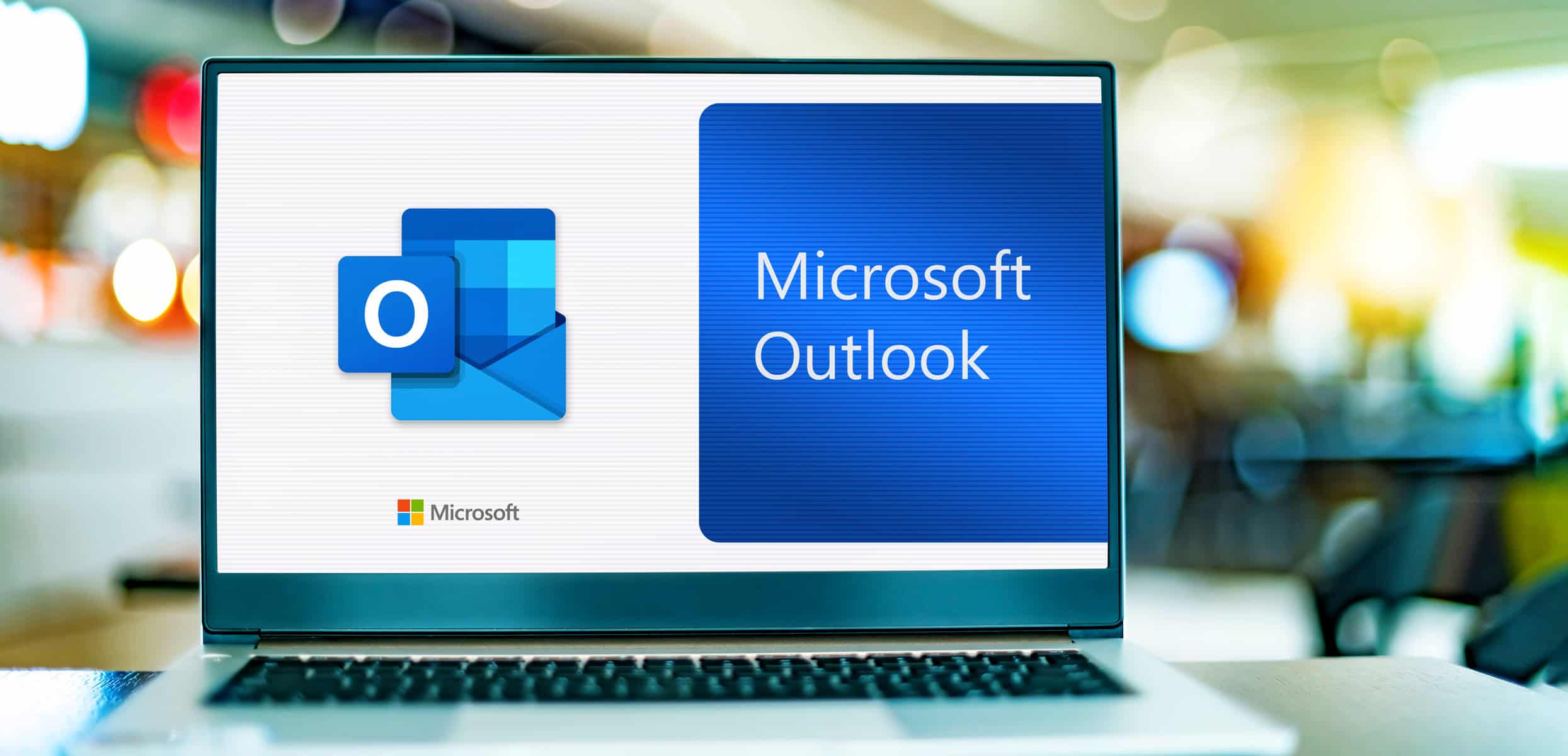
Cara menambah e-mail di Outlook
Microsoft Outlook sejatinya merupakan layanan kirim email milik Microsoft yang memiliki fungsi serupa dengan layanan email mainstream seperti gmail dan yahoo. Salah satu fitur unggulan yang dapat dinikmati pengguna dari software ini adalah dapat beralih dari satu akun e-mail ke akun e-mail yang lain dengan cepat. Untuk menambahkan alamat email lain pada Microsoft Outlook sendiri, kamu dapat melakukannya dengan langkah-langkah berikut ini:
-Buka aplikasi Microsoft Outlook di laptop atau komputer.
-Selanjutnya, klik menu “Tools” dan pilih opsi “Accounts”.
-Lalu, klik opsi “New Accounts”.
-Kemudian, tambahkan alamat e-mail lain di Microsoft Outlook.
-Berikutnya, Microsoft Outlook bakal mulai melakukan sinkronisasi data dengan alamat e-mail tersebut.
-Jika sinkronisasi berhasil, alamat e-mail lain bakal ditambahkan ke aplikasi Microsoft Outlook.
-Setelahnya, pengguna dapat mengelola e-mail dari beberapa alamat e-mail sekaligus di Microsoft Outlook.
Meskipun kurang populer, tetapi, Microsoft Outlook layak untuk kamu coba sesekali nih, jika kamu bosan menggunakan layanan email yang itu-itu saja. Kalau sudah menjajalnya, coba deh bandingkan fitur-fitur didalamnya dengan layanan email lain, bagusan yang mana?
Nah, demikianlah informasi terkait cara menambahkan alamat email pada Microsoft Outlook dengan cepat dan mudah. Selamat mencoba dan semoga bermanfaat, ya!








